Jak rozwiązać błędy Bitwarden: 5 skutecznych rozwiązań
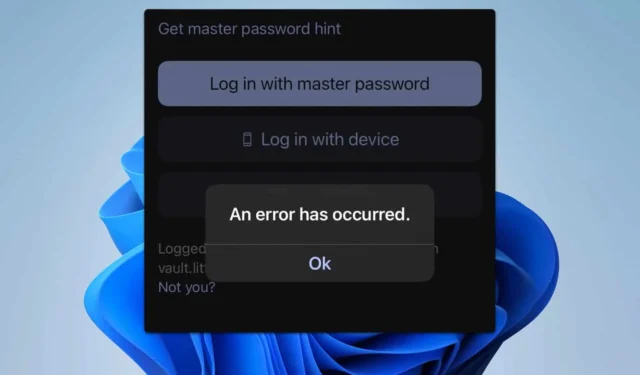
Wielu użytkowników zgłosiło pojawienie się komunikatu „Wystąpił błąd” podczas korzystania z Bitwarden na urządzeniach iPhone lub Android. Ta sytuacja może być dość kłopotliwa, ponieważ uniemożliwia dostęp do haseł. Na szczęście istnieje kilka rozwiązań tego problemu, a my przeprowadzimy Cię przez nie dzisiaj.
Jak rozwiązać komunikat „Wystąpił błąd” w Bitwarden
Zanim zagłębisz się w poprawki, spróbuj zalogować się do swojego Vault przy użyciu innego urządzenia. Dodatkowo rozważ połączenie przez VPN lub przełączenie z Wi-Fi na dane mobilne, aby sprawdzić, czy to coś zmieni.
1. Anuluj autoryzację wszystkich aktywnych sesji
- Uzyskaj dostęp do Bitwarden na swoim komputerze.
- Przejdź do Ustawień i kliknij Moje konto .
- Wprowadź hasło główne i wybierz opcję Wycofaj autoryzację sesji .
- Spróbuj zalogować się ponownie za pomocą urządzenia mobilnego.
2. Zmień serwer
- Na stronie logowania kliknij opcję To nie Ty .
- Następnie wybierz opcję Logowanie jako i wybierz bitwarden.com lub bitwarden.eu .
- Spróbuj zalogować się ponownie.
Niektórzy użytkownicy odkryli, że zmiana serwera i przywrócenie poprzedniej wersji rozwiązało ich problemy, więc nie wahaj się wypróbować tego podejścia.
3. Wyczyść pamięć podręczną aplikacji lub zainstaluj aplikację ponownie
- Znajdź aplikację Bitwarden na swoim urządzeniu.
- Naciśnij i przytrzymaj ikonę aplikacji.
- Wybierz ikonę informacji, która się pojawi.
- Wybierz Wyczyść pamięć podręczną .
- Sprawdź, czy problem został rozwiązany. Jeśli nie, powtórz poprzednie kroki.
- Jeśli problem nadal występuje, wybierz Odinstaluj .
- Zainstaluj ponownie aplikację Bitwarden ze sklepu z aplikacjami.
4. Obniż wersję kontenera Docker
- Jeśli samodzielnie hostujesz Bitwarden, rozważ użycie starszego obrazu Docker.
- Wdróż starszy obraz i sprawdź, czy problem został rozwiązany.
- Alternatywnie możesz spróbować uaktualnić Vaultwarden do najnowszej wersji.
5. Wyłącz uwierzytelnianie dwuskładnikowe
- Zaloguj się do Bitwarden na swoim komputerze.
- Przejdź do Ustawień, kliknij Bezpieczeństwo i przejdź do sekcji Logowanie dwuetapowe .
- Wyłącz wszystkie metody uwierzytelniania dwuskładnikowego.
- Pamiętaj o zapisaniu zmian.
Pamiętaj, że wyłączenie uwierzytelniania dwuskładnikowego obniży bezpieczeństwo Twojego konta, dlatego tę decyzję należy traktować jako ostateczność i tymczasowe rozwiązanie.
Wymienione powyżej metody to skuteczne rozwiązania problemu komunikatu „Wystąpił błąd” w Bitwarden. Pamiętaj, że to nie jedyny błąd, z jakim możesz się spotkać, a w osobnym artykule omówiliśmy również błąd Bitwarden „failed to fetch”.



Dodaj komentarz